JDK ir 2 versijas. OpenJDK un Oracle JDK. OpenJDK ir Oracle JDK atvērtā pirmkoda ieviešana. Oracle JDK satur dažus patentētus kodus, kuru OpenJDK nav. OpenJDK ir atvērts avots, kur nav Oracle JDK.
Šajā rakstā es parādīšu, kā CentOS 7 instalēt Oracle JDK 12 un OpenJDK 12. Tātad, sāksim darbu.
Oracle JDK 12 instalēšana:
Oracle JDK 12 nav pieejams CentOS 7 oficiālajā pakotņu krātuvē. Bet jūs varat viegli lejupielādēt Oracle JDK 12 no Oracle oficiālās vietnes un instalēt to CentOS 7.
Vispirms apmeklējiet vietni https: // www.orākuls.com / technetwork / java / javase / downloads / index.html no iecienītākās pārlūkprogrammas. Kad lapa ir ielādēta, noklikšķiniet uz LEJUPIELĀDĒT Java platforma (JDK) 12 poga, kā norādīts zemāk redzamajā ekrānuzņēmumā.
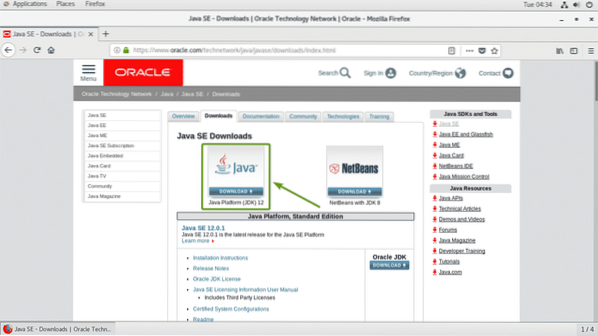
Tagad noklikšķiniet uz Pieņemt licences līgumu pieņemt Oracle Technology Network licences līgumu Oracle Java SE.
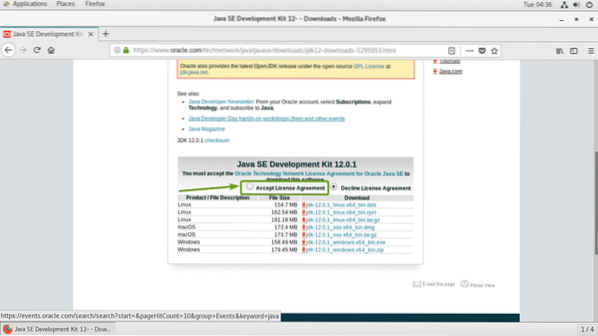
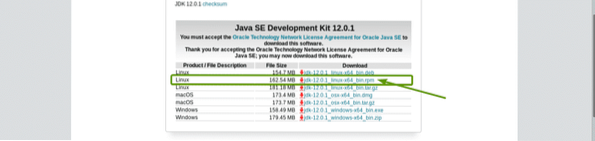
Pārlūkprogrammai vajadzētu pamudināt jūs saglabāt failu. Atlasiet Saglabāt failu un noklikšķiniet uz labi.
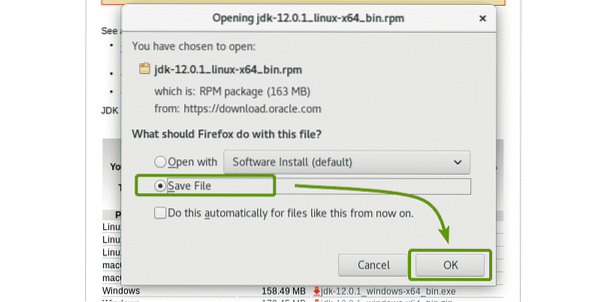
jdk 12.0.Notiek 1 RPM pakotnes lejupielāde.
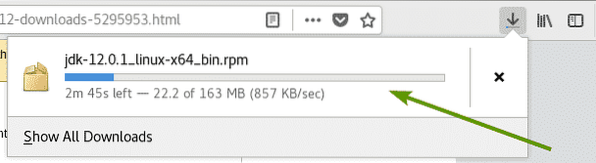
Kad lejupielāde ir pabeigta, dodieties uz direktoriju ~ / Lejupielādes šādi:
$ cd ~ / Lejupielādes
Kā redzat, tikko lejupielādētais RPM pakotnes fails ir šeit.

Tagad instalējiet RPM pakotnes failu ar šādu komandu:
$ sudo rpm -Uvh jdk-12.0.1_linux-x64_bin.apgr./min
Tiek instalēts Oracle JDK 12.
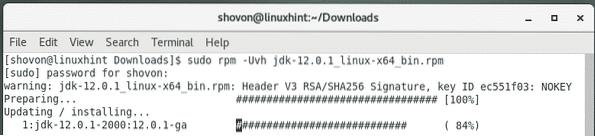
Šajā brīdī ir jāinstalē Oracle JDK 12.
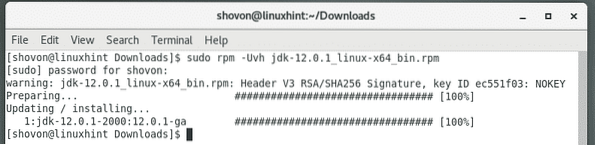
Tagad, lai pārbaudītu, vai instalēšana bija veiksmīga un vai Oracle JDK 12 darbojas, izpildiet šādu komandu:
$ java -versijaKā redzat, Oracle JDK 12 darbojas.
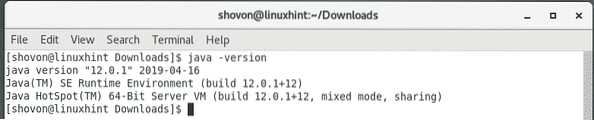
Instalējot OpenJDK 12:
OpenJDK 12 nav pieejams CentOS 7 oficiālajā pakotņu krātuvē. Bet jūs to varat viegli lejupielādēt no oficiālās OpenJDK vietnes un instalēt CentOS 7.
Lai lejupielādētu OpenJDK 12, apmeklējiet vietni https: // jdk.java.no jūsu iecienītākās tīmekļa pārlūkprogrammas un noklikšķiniet uz .darva.gz saite, kā norādīts zemāk redzamajā ekrānuzņēmumā.
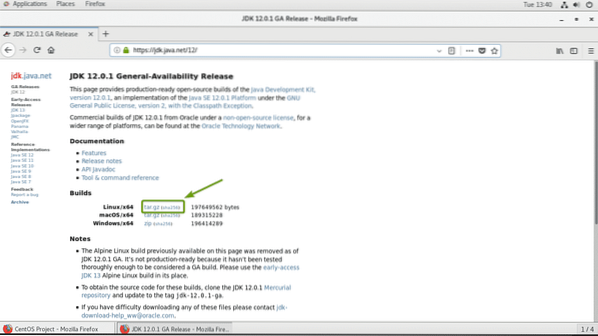
Pārlūkprogrammai vajadzētu pamudināt jūs saglabāt OpenJDK 12 .darva.gz arhīvs. Atlasiet Saglabāt failu un noklikšķiniet uz labi.
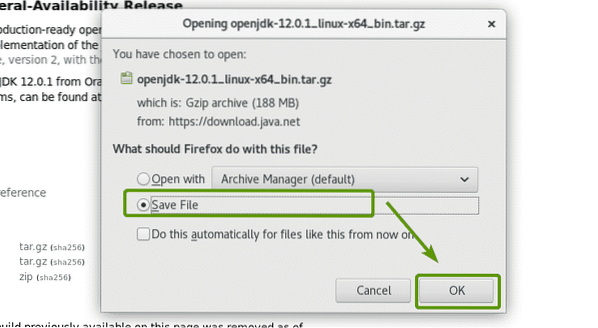
Jūsu pārlūkprogrammai jāsāk lejupielādēt OpenJDK 12 arhīva lejupielāde. Tas var aizņemt kādu laiku, lai pabeigtu.
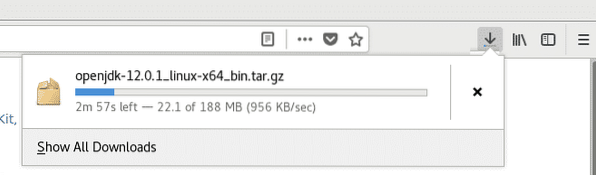
Kad lejupielāde ir pabeigta, dodieties uz direktoriju ~ / Downloads ar šādu komandu:
$ cd ~ / Lejupielādes
Kā redzat, šeit ir tikko lejupielādētais OpenJDK 12 arhīvs.

Tagad izvelciet OpenJDK 12 arhīvu /izvēlēties direktoriju ar šādu komandu:
$ sudo tar xvzf openjdk-12.0.1_linux-x64_bin.darva.gz -C / opt
Būtu jālejupielādē OpenJDK 12 arhīvs.
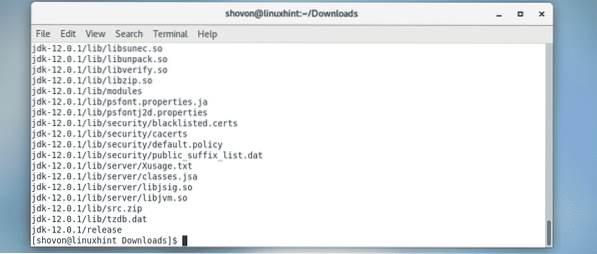
Kā redzat, mapē tiek izveidots jauns direktorijs /izvēlēties direktorijā. Ievērojiet direktorija nosaukumu.

Tagad jums jāpievieno JAVA_HOME vides mainīgo un pievienojiet OpenJDK 12 bināro direktoriju CELS vides mainīgais. Lai to izdarītu, palaidiet šādu komandu:
$ echo -e 'eksportēt JAVA_HOME = "/ opt / jdk-12.0.1 "\ nexport PATH =" $ PATH: $ JAVA_HOME / bin "\ n '|sudo tee / etc / profile.d / openjdk12.sh

Jauns fails / etc / profile.d / openjdk12.sh būtu jāizveido.

Tagad restartējiet datoru ar šādu komandu:
$ sudo atsāknēšana
Kad dators ir palaists, izpildiet šo komandu, lai pārbaudītu, vai vides mainīgie JAVA_HOME un CELS ir pareizi iestatīts.
$ echo $ JAVA_HOME && echo $ PATHKā redzat, vides mainīgie ir pareizi iestatīti.
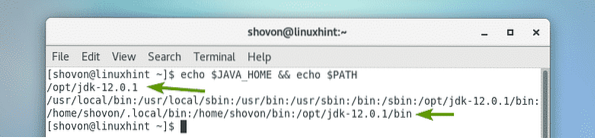
Tagad pārbaudiet, vai OpenJDK 12 darbojas pareizi, izmantojot šo komandu:
$ java -versijaOpenJDK 1. versija.8.0_212! Šī nav mūsu instalētā versija.
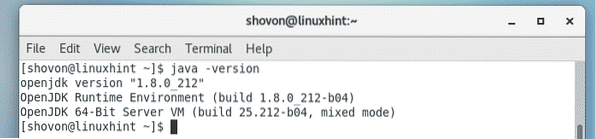
Problēma ir tā, ka CentOS 7 mašīnā ir instalēta vēl viena OpenJDK versija. Lai atrisinātu šo problēmu, vienkārši noņemiet vecās OpenJDK pakotnes no sava CentOS 7 datora šādi:
$ sudo yum noņemt $ (sudo rpm -qa | grep openjdk)
Tagad nospiediet y un pēc tam nospiediet
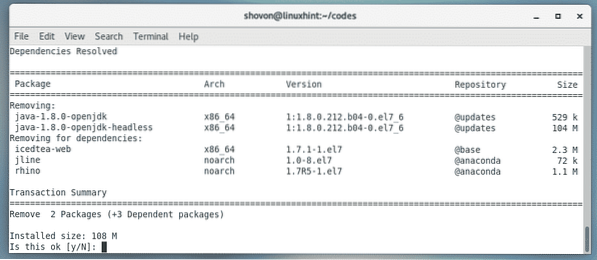
Vecākā OpenJDK versija ir jānoņem.
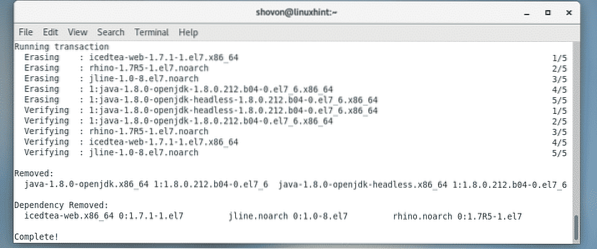
Kā redzat, tagad versija ir pareizi parādīta. Tātad tiek izmantots iepriekš instalētais OpenJDK.

Vienkāršas Java programmas sastādīšana un palaišana ar JDK 12:
Šajā sadaļā es sastādīšu un palaidīšu vienkāršu Java programmu ar JDK 12.
Es failā ierakstīju vienkāršu Java programmu Laipni lūdzam.java un ielieciet to ~ / kodi direktorija uz manu pieteikšanās lietotāju HOME direktoriju.
Laipni lūdzam saturs.Java Java avota fails ir:
publiskā klase Laipni lūdzampublic static void main (String [] args)
Sistēma.ārā.println ("Laipni lūdzam LinuxHint!");
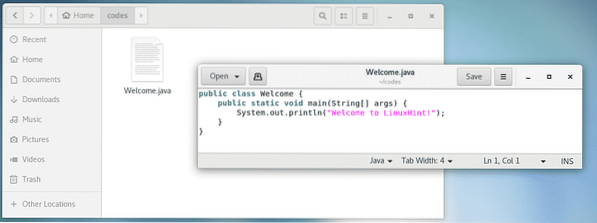
Vispirms dodieties uz direktoriju, kur Laipni lūdzam.java avota fails ir.
$ cd ~ / kodi
Tad, lai apkopotu Laipni lūdzam.java Java avota failā izpildiet šādu komandu:
$ javac Laipni lūdzam.java
Kad Laipni lūdzam.java avota fails ir apkopots, a Laipni lūdzam.klasē fails ir jāizveido. Šis ir Java klases fails. Tajā ir Java baitkodi, kurus Java Virtual Machine (JVM) var saprast.


Kā redzat, tiek parādīta pareizā izeja.

Tātad, CentOS 7 instalējat Oracle JDK 12 un OpenJDK 12. Paldies, ka izlasījāt šo rakstu.
 Phenquestions
Phenquestions


